Cómo Cambiar la Validación de Datos en Excel y Google Sheets
Este tutorial muestra cómo cambiar la validación de datos en Excel y Google Sheets.
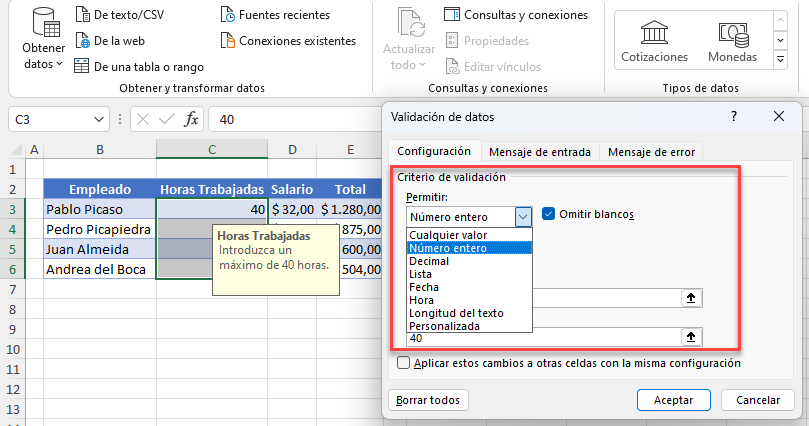
Modificar la Validación de Datos Existente
Si ya tiene reglas de validación de datos configuradas en su hoja de cálculo, puede modificar fácilmente la validación en caso de que cambien sus requisitos.
- Seleccione el rango de celdas donde está establecida la regla de validación de datos.
- En la cinta de opciones, seleccione Datos > Herramientas de datos > Validación de datos > Validación de datos.

- Modifique la Lista Desplegable Permitir en Criterios de validación al tipo que desee.
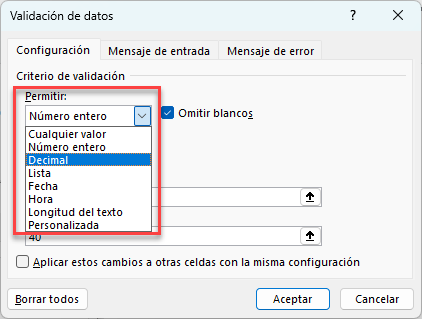
Hay siete tipos de datos diferentes que puede seleccionar en la casilla Permitir de los criterios de Validación:
- Número entero (no permite decimales)
- Decimal (permite decimales)
- Lista (crea una lista desplegable)
- Fecha (sólo permite fechas válidas)
- Hora (sólo permite horas válidas)
- Longitud del texto (restringe al usuario la introducción de texto de una longitud determinada)
- Personalizada (permite al usuario introducir una fórmula personalizada)
Ejemplos
Cambiar los límites inferior y superior permite a los usuarios ajustar los límites del número entero que se permite escribir en las celdas.
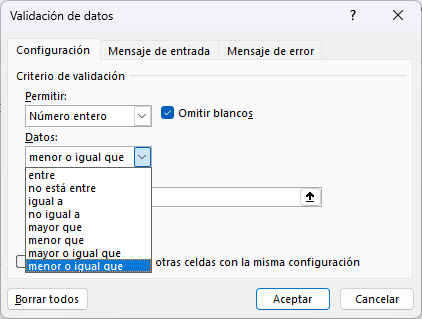
Si selecciona menor o igual que, podrá ajustar el valor máximo permitido.
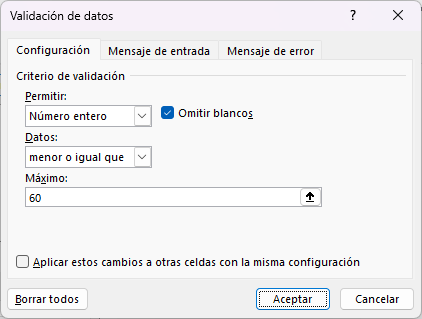
Seleccionar entre restringe al usuario a los valores mínimo y máximo permitidos.
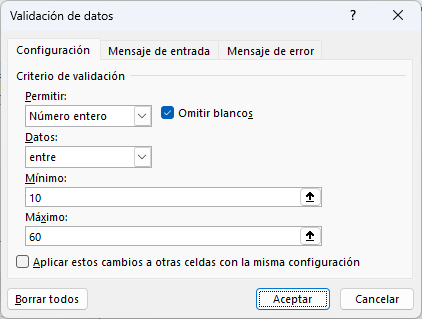
Cambiar el desplegable Permitir de Número entero a Decimal permite a los usuarios añadir decimales para el campo Horas trabajadas del ejemplo anterior.
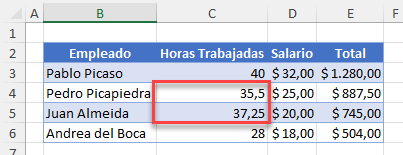
Si tiene restricciones de fecha u hora, puede ajustar los valores mínimos y máximos permitidos para cambiar la(s) regla(s) de validación de datos.
Seleccione entre en el desplegable Datos y, a continuación, escriba la Fecha inicial y la Fecha final.
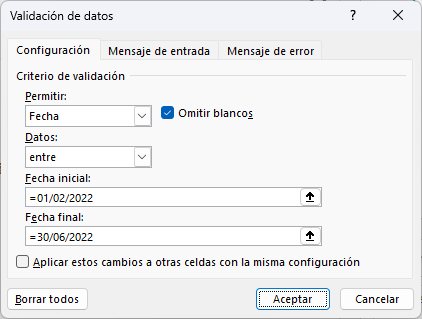
Utilice la función HOY para indicar hoy como fecha de inicio y, a continuación, añada el número de días que desee permitir a la fórmula en la fecha final.
=HOY()Las entradas siguientes significan que las fechas válidas están dentro de los 30 días siguientes a la fecha actual.
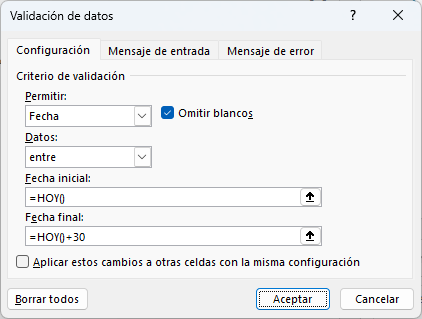
También puede vincular las fechas de inicio y fin a las fechas almacenadas en la hoja de cálculo.
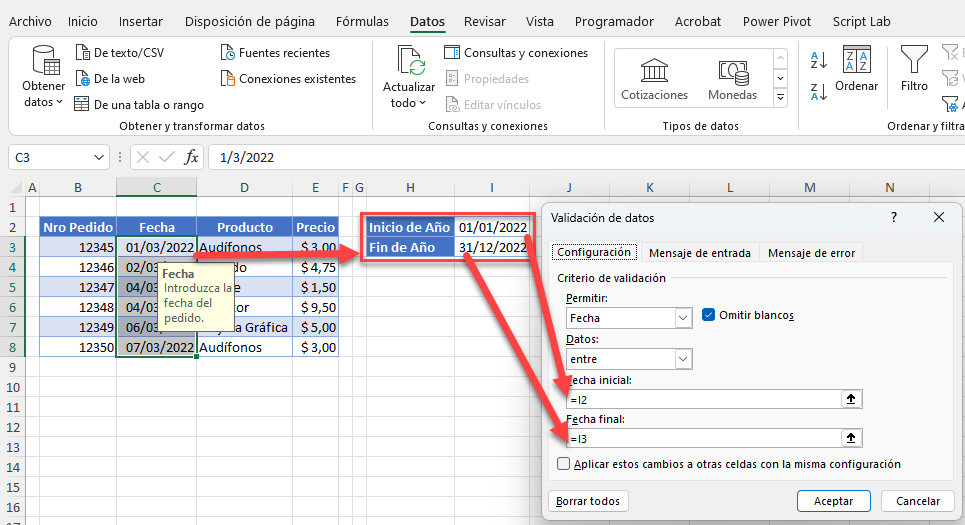
Para modificar este tipo de validación, no es necesario cambiar la regla de validación en sí, sino cambiar los valores de las celdas que recoge la regla de validación de datos, como se muestra en el gráfico anterior.
Cambiar la Validación de Datos en Google Sheets
Puedes cambiar la validación de datos en Google Sheets de la misma manera.
- Selecciona las celdas con reglas de validación y, a continuación, en el Menú, selecciona Datos > Validación de datos.
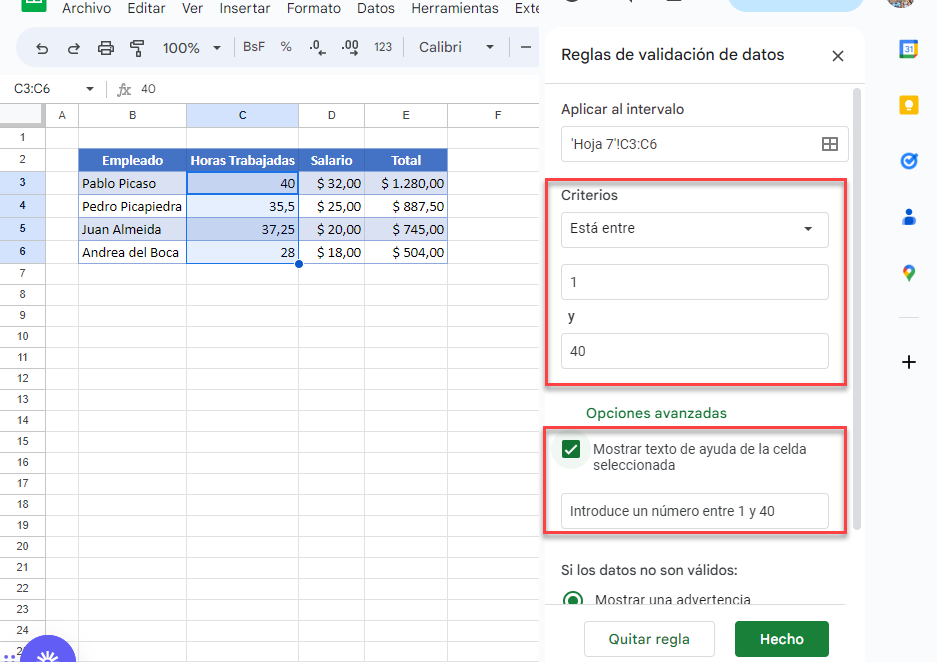
- Modifique los valores inicial y final y, a continuación, haga clic en Guardar.
Tenga en cuenta que, en Google Sheets, sólo hay una opción Número que permite tanto números enteros como decimales.

